Mazání obrázků
Chcete-li odstranit snímky z paměťových karet, postupujte podle následujících kroků. Upozorňujeme, že po smazání nelze snímky obnovit. Snímky, které jsou chráněny, však nelze vymazat.
Pomocí tlačítka Delete
Stisknutím tlačítka O vymažete aktuální snímek.
-
Vyberte požadovaný snímek pomocí multifunkčního voliče a stiskněte tlačítko O

-
Zobrazí se potvrzovací dialog.
-
Pro návrat bez vymazání snímku stiskněte K .
-
-
Stiskněte znovu tlačítko O

Obrázek bude smazán.
Pokud byl snímek vybraný v zobrazení přehrávání po stisknutí tlačítka O zaznamenán se dvěma vloženými paměťovými kartami a pro [ ] byla vybrána možnost [ ] nebo [ ], budete vyzváni k výběru, zda chcete odstranit obě kopie nebo pouze kopie na kartě v aktuálním slotu ( Mazání kopií ).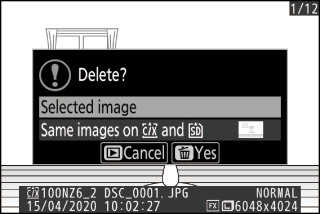
Mazání více snímků
Chcete-li odstranit více snímků najednou, použijte [ ] v menu přehrávání. Uvědomte si, že v závislosti na počtu snímků může vymazání vyžadovat určitý čas.
|
Volba |
Popis |
|
|---|---|---|
|
Q |
[ ] |
Smazat vybrané snímky. |
|
i |
[ ] |
Vymažte všechny snímky pořízené ve vybraných dnech ( Snímky pořízené ve vybraných dnech ). |
|
R |
[ ] |
Vymažte všechny snímky ve složce aktuálně vybrané pro [ ] v menu přehrávání.
|
Mazání vybraných snímků
-
Vyberte obrázky.
-
Zvýrazněte snímky pomocí multifunkčního voliče a stisknutím tlačítka W ( Q ) vyberte; vybrané snímky jsou označeny symboly O Vybrané snímky lze zrušit opětovným stisknutím tlačítka W ( Q ).
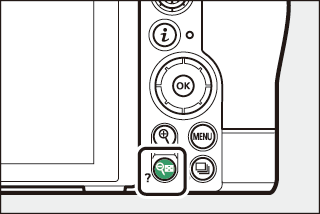
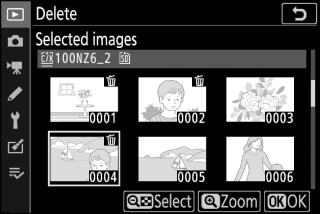
-
Opakujte, dokud nejsou vybrány všechny požadované snímky.
-
Chcete-li zobrazit zvýrazněný obrázek na celé obrazovce, stiskněte a podržte tlačítko X
-
-
Smažte obrázky.
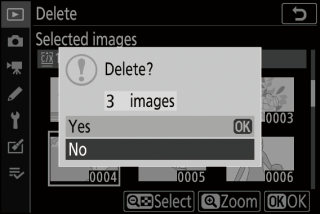
-
Stiskněte J ; zobrazí se potvrzovací dialog.
-
Zvýrazněte [ ] a stiskněte J pro vymazání vybraných snímků.
-
Snímky pořízené ve vybraných dnech
-
Vyberte data.
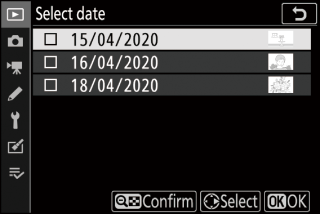
-
Vyberte data pomocí multifunkčního voliče a stiskněte 2 pro výběr; vybraná data jsou označena ikonami M Vybraná data lze zrušit opětovným stisknutím 2 .
-
Opakujte, dokud nevyberete všechna požadovaná data.
-
-
Smažte obrázky.
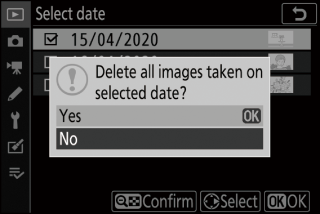
-
Stiskněte J ; zobrazí se potvrzovací dialog.
-
Zvýrazněte [ ] a stiskněte J pro vymazání všech snímků pořízených ve zvolený den.
-
Smazání všech obrázků
-
Vyberte paměťovou kartu.
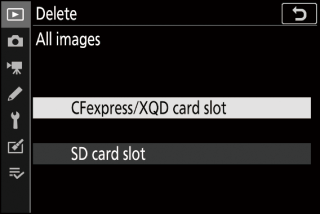
Stisknutím 1 nebo 3 zvýrazněte slot obsahující paměťovou kartu, ze které budou snímky vymazány, a stiskněte J .
-
Smažte obrázky.
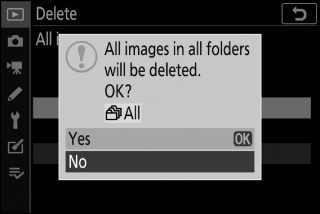
-
Zobrazí se potvrzovací dialog s názvem složky obsahující fotografie, které chcete odstranit. Zvýrazněte [ ] a stiskněte J pro vymazání všech snímků ze složky. Složka je ta, která byla dříve vybrána pomocí [ ] v nabídce přehrávání.
-
Uvědomte si, že v závislosti na počtu snímků může vymazání vyžadovat určitý čas.
-

